NTFS dosya sistemi Windowsişletim sistemi varsayılan sistemidir ve özel hakları yalnızca Windows'a aittir, bu da macOS'ın bağlı olan NTFS biçimlendirilmiş sabit sürücülere tam yazma erişimi olmadığı anlamına gelir. Neyse ki, geliştiriciler bu sorunu çözerek NTFS ve Mac cihazları arasında köprü olarak NTFS for Mac'i piyasaya sürerler.
NTFS for Mac, macOS ve NTFS arasındaki uyumsuzluğu özel bir sürücü ile köprüler ve bir NTFS biçimlendirilmiş sabit sürücüyü bir Mac cihaza bağlandığında tam okuma ve yazma modunda doğrudan bağlar.
Bugün, detaylı olarak NTFS for Mac ücretsiz yazılımını - NTFS-3G öğreneceğiz. Bir NTFS sabit sürücüde tam okuma ve yazma erişimine sahip olmak istiyorsanız, bizi takip edin ve kapsamlı bir anlayışa sahip olun!
Mac'te NTFS-3G'yi kullanmak güvenli mi?
NTFS-3G for Mac, NTFS for Mac hizmetine odaklanmış güvenilir ve sağlam bir ekip olan Tuxera tarafından geliştirilmiştir. Bu nedenle, bir Mac makinesinde herhangi bir NTFS sabit sürücüye tam yazma izni erişmek için bu ücretsiz NTFS for Mac hizmetini kullanmanın güvenli olduğundan emin olabilirsiniz.
Ancak, bu ücretsiz yazılımın macOS Big Sur'un piyasaya sürülmesinden bu yana Mac'te NTFS yazma erişimini desteklemediğini dikkate değerdir, dolayısıyla macOS Big Sur ve sonraki macOS sürümleri yüklü olan bir cihaz kullanıyorsanız, artık bir NTFS biçimlendirilmiş sabit sürücüde dosya düzenlemek, çoğaltmak, paylaşmak, silmek, yeni bir dosya oluşturmak veya benzeri işlemleri NTFS-3G Mac'i uygulayamazsınız.
Eğer hala bu yardımcı programı cihazınıza indirmekte ısrar ediyorsanız, macOS Sonoma'da çalışmayan NTFS for Mac ve macOS Sequoia'da çalışmayan NTFS for Mac gibi sorunlarla karşılaşacaksınız.
Bunun üstüne, NTFS-3G'nin ücretsiz ve açık kaynaklı olması nedeniyle Tuxera hiçbir teknik destek ve güncelleme sunmaz, bu yüzden herhangi bir zorlukla karşılaştığınızda kendiniz veya çevrimiçi yardım isteyerek bu sorunlarla başa çıkmanız gerekecektir.
Eğer bu makaleyi bilgilendirici ve faydalı bulduysanız, neden aşağıda yorum bırakıp sık kullandığınız sosyal platformda daha fazla insanla paylaşmıyorsunuz?
Mac için NTFS-3G için mükemmel alternatif
Mac'inizde macOS Big Sur, Monterey, Ventura, Sonoma ve yaklaşan macOS Sequoia'yı çalıştıran NTFS-3G'yı kullanamıyorsanız, mükemmel bir alternatif var: iBoysoft NTFS for Mac.
iBoysoft NTFS for Mac, NTFS dosya sistemini ve Mac işletim sistemini uyumsuzluğunu giderir ve cihazınıza yüklendikten sonra NTFS sabit sürücünüzü otomatik olarak okuma ve yazma modunda bağlar. Böylece Windows NTFS biçimli sabit sürücünüze yazma işlemlerini sorunsuz bir şekilde gerçekleştirebilir ve Mac uyumlu dosya sistemine biçimlenmiş bir sabit sürüce yazdığınız gibi devam edebilirsiniz.
Ayrıca bu, NTFS bölümünü, hacmi SD kartları, harici sabit sürücüler, USB flash sürücüler veya diğer sabit sürücüleri çıkartma, sökme, tamir etme ve silme konusunda harika bir yardımcıdır.
Ayrıca, bu yardımcı program her zaman Apple'ın Mac işletim sistemi güncellemelerine ayak uydurur, bu yüzden uygulama güncellemelerinde gecikmeden dolayı NTFS for Mac'ın çalışmaması sorunuyla karşılaşmazsınız.
Mac'te iBoysoft NTFS for Mac ile NTFS sürücülere nasıl yazılır?
Adım 1: iBoysoft NTFS for Mac'i macOS 26 Tahoe, macOS 15 Sequoia, macOS 14 Sonoma, macOS 13 Ventura, macOS 12 Monterey, macOS 11 Big Sur, macOS 10.15 Catalina, macOS 14 Mojave ve macOS 10.13 High Sierra çalıştıran Mac'inize indirin ve yükleyin.
Adım 2: iBoysoft NTFS for Mac'i başlatın ve NTFS biçimli depolama aygıtınızı bilgisayarınıza bağlayın.

Adım 3: Sürücünün başarılı bir şekilde okuma-yazma modunda bağlandığını belirten bir bildirim aldıktan sonra hedef sabit sürüce yazmaya başlayın!
Eğer bu yazılım sorununuzu çözüyorsa, daha fazla insanla paylaşın!
Bonus ipuçları: NTFS-3G olmadan NTFS sürücüsüne nasıl yazılır?
Eğer NTFS-3G veya diğer NTFS for Mac yardımcı programlarıyla ilgilenmiyorsanız, aşağıdaki bölüm ihtiyaçlarınıza uygun olabilir, burada NTFS sabit sürücüsüne yazmak için zorlu çözümleri keşfeden bir bölüm bulunmaktadır.
Not: Verilen hileleri uygulamadan önce iki kez düşünün çünkü yanlış işlem nedeniyle veri kaybı veya Mac hasarı yaşayabilirsiniz. Sunduğumuz çözümü kullanmaya karar verirseniz, lütfen kaza ihtimalini en aza indirmek için adımları dikkatlice izleyin.
Yöntem 1: NTFS'i exFAT'e yeniden biçimlendirin
Sabit sürücüyü hem Mac hem de Windows ile uyumlu bir dosya sistemine biçimlendirmek güzel bir seçenektir. Burada exFAT'i öneriyoruz, NTFS'ten farklı olarak, hem Windows hem de macOS üzerinde dosya okuma, yazma, aktarım ve paylaşımı mükemmel bir şekilde çalışır.
Hedef sabit sürücüyü kapsamlı olarak yedekleyin ya da biçimlendirme işlemi üzerinde bulunan tüm verileri siler. Eğer maalesef veri kaybı yaşarsanız, rahat olun, biçimlendirilmiş sabit sürücüden dosyaları kurtarabilirsiniz iBoysoft Data Recovery for Mac.
Disk Yardım Programı'nı başlatmak için sabit sürücüyü doğrudan exFAT olarak biçimlendirmek için: Disk Yardım Programı'nı açın > sol kenardaki NTFS sabit sürücüyü seçin > Sil tıklayın > dosya sistemi olarak exFAT'i seçin > biçimlendirme işlemini tamamlamak için sihirbazı takip edin.
Yöntem 2: Terminal ile NTFS for Mac sürücüsü yükleyin
NTFS sabit sürücülere yazmak için bir NTFS for Mac sürücüsü yüklemek için Terminal'i başlatabilirsiniz, ancak bu yöntem komut satırlarını biliyorsanız önerilmez, aksi takdirde yanlış işlem nedeniyle Mac hasarına neden olabilirsiniz.
Ayrıca, bu yöntem macOS Ventura'nın piyasaya sürülmesinden bu yana Apple tarafından kaldırılmıştır, bu nedenle macOS Ventura ve sonraki macOS sürümleri yüklü bir Mac kullanıyorsanız, iBoysoft NTFS for Mac veya diğer yardımcı programlara geçmeniz daha iyi olacaktır.
- Mac'inize bir NTFS sürücü takın.
- Uygulamalar > Arsenal > Terminal'a gidin.
- Aşağıdaki komut satırını Terminal uygulamasında yazın ve istendiğinde yönetici hesabınızı şifrenizi girin.sudo nano /etc/fstab
- Lütfen aşağıdaki komut satırını yazın, lütfen DİSK ADI'nı kendi sürücü adınızla değiştirin ve ardından Enter tuşuna basın.LABEL=DİSK ADI none ntfs rw,auto,nobrowse
- Bilgileri dosyaya yazmak için Ctrl + O tuşlarına basın, ardından kaydetmek için Enter tuşuna basın.
- Editleme penceresini kapatmak için Ctrl + C tuşlarına ve Ctrl + X tuşlarına basın.
- NTFS sürücüsünü çıkartın ve sonra tekrar Mac'e bağlayın.
- Finder menüsüne gidin, /volumes'ı yazın ve Enter tuşuna basın, ardından NTFS sürücüsünü daha kolay erişebileceğiniz kenar çubuğuna sürükleyip bırakabilirsiniz.
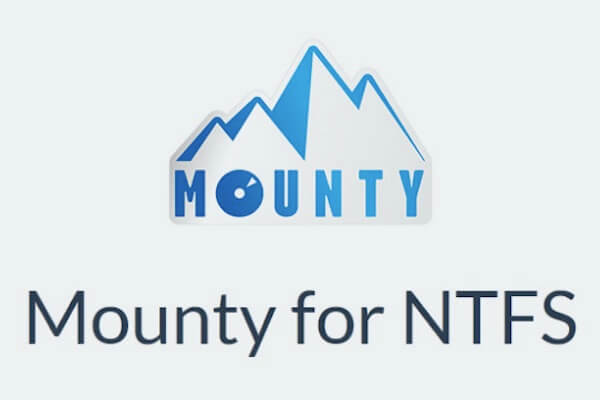
Mounty for NTFS, macOS Sonoma/Ventura/Monterey/Big Sur'u destekliyor mu? Cevap evet. Bu yazı, Mounty for NTFS adlı ücretsiz bir NTFS for Mac'i tanıtacaktır.
Nihai düşünceler
Gerçekten de, NTFS-3G size Mac'te NTFS hard diskinize ücretsiz yazma erişimi sağlar. Ancak, macOS Big Sur veya sonraki macOS sürümlerini çalıştıran Mac'te yazma desteği sunamaz.
Düzgün ve sorunsuz bir yazma deneyimine sahip olmak için, size Mac'inize bağlandığında otomatik olarak herhangi bir NTFS hard diski okuma-yazma modunda bağlayan iBoysoft NTFS for Mac'ı burada öneririz.
Yorum ve paylaşımınızı çok takdir ediyoruz!
